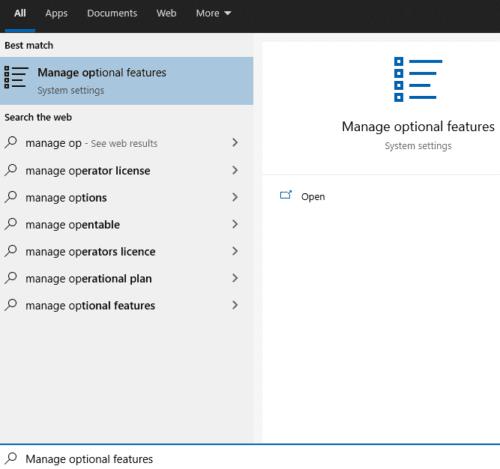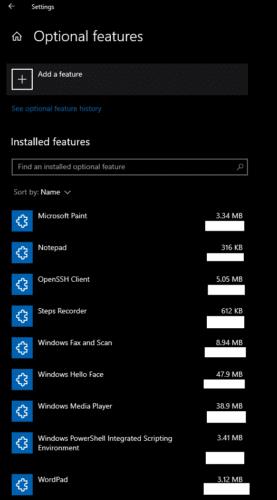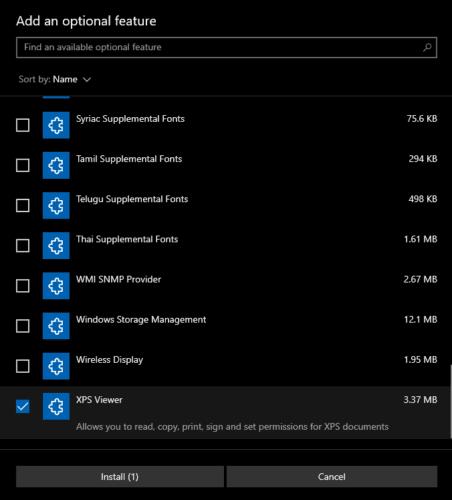Uno dei formati più popolari per la condivisione di documenti è il PDF. Questo perché il documento appare e si comporta allo stesso modo ovunque lo visualizzi, su qualsiasi dispositivo o lettore. L'immutabilità della formattazione rende il PDF ideale per documenti e report pubblicati, portando al suo utilizzo popolare nel mondo degli affari.
Quando Windows Vista è stato rilasciato nel 2007, Microsoft ha incluso un nuovo standard concorrente chiamato XPS. Acronimo di XML Paper Specification, XPS è stato progettato per eseguire la maggior parte delle stesse attività. Non ci sono troppe differenze in termini di usabilità pratica o set di funzionalità tra i due.
Tuttavia, il formato XPS non è mai decollato ed è stato lentamente abbandonato da Microsoft. Con l'aggiornamento di Windows 10 di aprile 2018, il visualizzatore di file XPS predefinito è stato rimosso dalle nuove installazioni, sebbene non sia stato rimosso dai computer aggiornati da qualsiasi versione precedente di Windows 10.
Se sei una delle persone che deve o vuole ancora utilizzare il formato XPS, questo sarebbe piuttosto fastidioso. Tuttavia, esiste un modo per reinstallare manualmente il visualizzatore XPS.
Come visualizzare i documenti XPS in Windows 10
Per installare il visualizzatore XPS, è necessario aggiungere la funzione tramite l'app Impostazioni. Puoi aprire l'app Impostazioni nella pagina giusta premendo il tasto Windows, digitando "Gestisci funzionalità opzionali" e premendo invio.
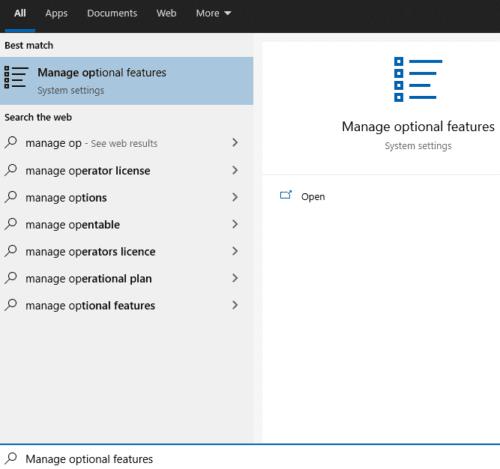
Premi il tasto Windows, digita "Gestisci funzionalità opzionali" e premi invio per aprire l'app Impostazioni nella pagina giusta.
Se l'elenco delle funzionalità installate include "XPS Viewer", il visualizzatore è già installato. Se la funzione XPS Viewer non è installata, è necessario fare clic sul pulsante "Aggiungi una funzionalità" nell'angolo in alto a sinistra.
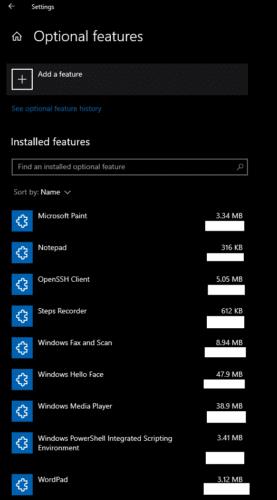
Per aggiungere XPS Viewer, fai clic sul pulsante "Aggiungi una funzionalità" nell'angolo in alto a sinistra.
Utilizzare la funzione di ricerca o scorrere fino alla fine dell'elenco in ordine alfabetico per trovare "XPS Viewer". Seleziona la casella di controllo pertinente e fai clic su "Installa" per avviare il download della funzione.
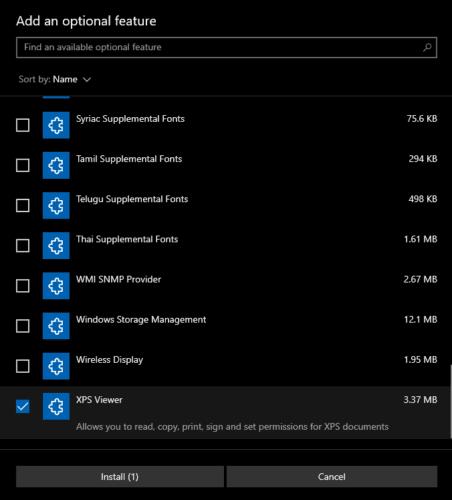
Trova il "Visualizzatore XPS" nell'elenco, seleziona la casella di controllo pertinente, quindi fai clic su Installa.
Una volta scaricato XPS Viewer, puoi aprirlo tramite il menu Start premendo il tasto Windows, digitando "XPS Viewer" e premendo invio. Quindi devi solo aprire qualsiasi documento XPS che desideri visualizzare. In alternativa, le estensioni di file "xps" e "oxps" dovrebbero essere registrate nell'app XPS Viewer, quindi dovresti essere in grado di fare doppio clic su un file XPS in Esplora file per aprirli.
Suggerimento: non è necessario riavviare il computer per poter iniziare a utilizzare l'app XPS Viewer.